6 programe de înregistrare video cu ecran de studio Camtasia sunet, uvscreen aparat de fotografiat, AMCap, Fraps,
Sau nu doresc să citească informațiile de pe forumuri și motoarele de căutare? Am răspuns la întrebările semnificative pe care le poate avea.
Luați în considerare un program de înregistrare și de montare: Camtasia Studio și aparat foto UVScreen.
Ecranul de înregistrare se întâmplă în modul de «ecran complet» (ecran complet) sau «personalizat» (customizare). captura de ecran este reglementată de cursoarele. În centru - o pictogramă pentru a muta înregistrările poligon în mână. Regiunea de captare este setat și manual - pentru tipul respectiv de dimensiunea în coloanele corespunzătoare.
Fila aplicații apare în partea de jos a ecranului care afișează: timpul, durata înregistrării, coloana Stare de audio și camera web.
De asemenea, puteți: șterge curent de înregistrare, pauză, și apoi relua procesul și a opri programul de acțiune.
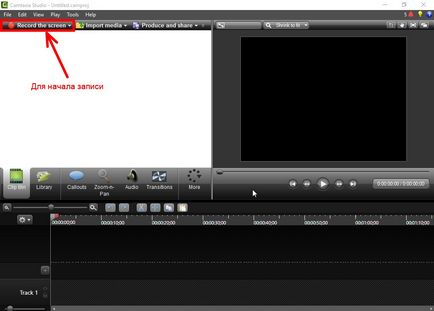
Pre-pregăti toate materialele. Camtasia Recorder se deschide ca un panouri funcționale speciale. imediat și în mod automat capturat depozit de deșeuri pentru a scrie pe ecran.
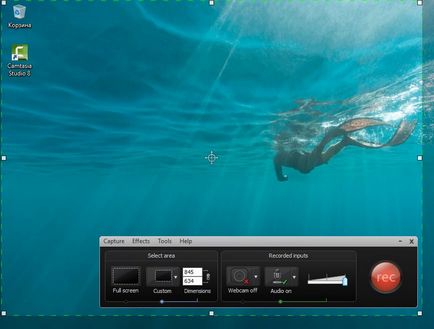
După apăsarea tastei STOP (tasta F10), programul vă va aduce instantaneu previzualizarea în Camtasia Player. Tu recapitula materialul rezultat și fie șterge sau salva. Dacă sunteți mulțumit, ajunge să lucreze în Camtasia Studio.
Scrierea MAE de pe ecran cu sunet Aparat foto UVScreen

Camera UVScreen - programul are următorul număr de avantaje:
- Zona de înregistrare mobilă;
- Opțiuni ascund fereastra programului;
- „Iluminare din spate“ toate acțiunile mouse-ul sau selectiv;
- Demonstrarea de comenzi rapide de la tastatură;
- Înregistrarea sunetului;
- Conversia direct la AVI (dacă nu doriți să modificați);

Opțiunea de desen este disponibilă în versiunea PRO!
creioane virtuale sau forme geometrice sunt cauzate de o combinație de taste: Ctrl, Shift, Alt.
Efectuați modificări pentru a fi în „Setări, Setări complexe, desen“;
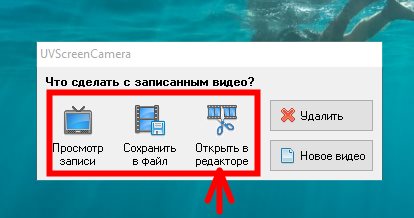
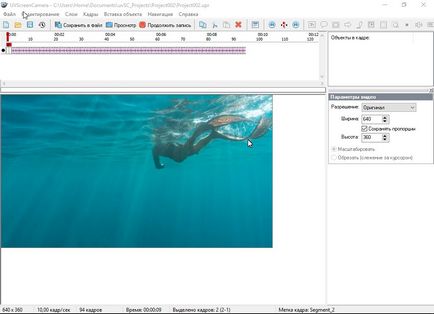
Fraps pentru a înregistra sunetul ecranului
Tab Imagini. Noi ecran și alegeți formatul în care este stocată imaginea.
Filme. aceasta este calea de a salva fișiere. Pune dosarul în cazul în care mai mult spațiu.
Rata de cadre este recomandat să nu se schimbe, lăsați 30 fps.
Tab FPS. Aici alegeți unghiul, care afișează tsiferka cu rata de cadre.
Fila General Front. Implicit Fraps este deasupra ferestrelor active. Asigurați-vă că pentru a verifica caseta de pe punctul de a «Monitor Aero deskop».
Pentru primul pas în Fraps doar să apăsați F9 (tasta default).
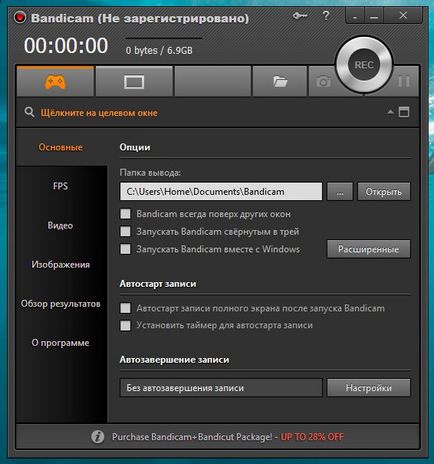
Pentru funcția de instantanee Scrin răspunde pictograma cu imaginea camerei.
Un buton „Folder“ pentru a deschide rapid folderul de pe calculatorul unde sunt stocate fișierele înregistrate;
Ecranul și modul de joc. Primul este ușor de a demonstra tot ceea ce se întâmplă în browser-ul sau alte programe. Joc - perfect ascutita de joc;
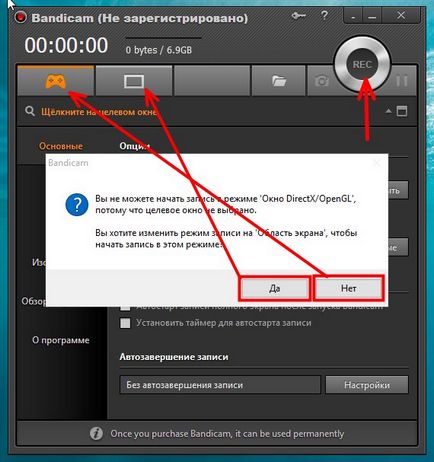
Tab „General“ - aici setează calea pentru a salva înregistrările de fișiere, timer, și automat datele de pornire. Auto stoca un lucru bun, dacă aveți nevoie nu participă în mod direct în acest proces;
Pentru înregistrarea de calitate medie, dar fișierul „ușor“ în final - alegeți MP4. Setările sunt ajustate în dimensiune, codec, FPS, calitate și sunet de joc (a se vedea de ce nici un sunet pe un computer.);
Tab „Pictures“ este pe deplin optimizat pentru capturi de ecran. Da, suntem obișnuiți cu printskrin vechi de pe tastatură, dar are dezavantajele sale. Bandikam oferă de a alege formatul de imagine, chiar și dezactiva sunetul declanșatorului;
Dacă aveți dificultăți cu instalarea software-ului, nu ar trebui să arunce întreaga afacere. Există unele platforme on-line frumos. În cele din urmă, nu trebuie să porilor peste studiul și instalarea programului! Dar aceste servicii au caracteristici:
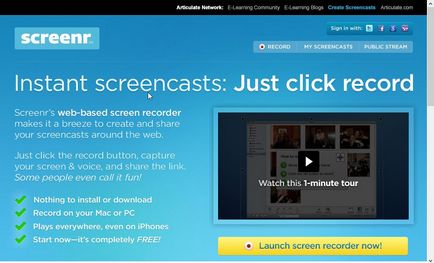
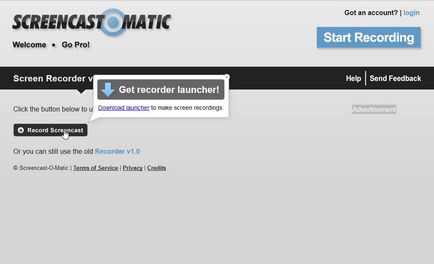
Ce program este mai bine să utilizați
Cu toate acestea, prin luminozitate și versatilitatea sa-l situeaza pe primul loc Bandicam.
Distribuiți pe Twitter Distribuiți pe Google Ponderea pe Vkontakte Ponderea pe Odnoklassniki
Voice over 0 Vot în jos Răspuns
1 an în urmă 8 luni
Distribuiți pe Twitter Distribuiți pe Google Ponderea pe Vkontakte Ponderea pe Odnoklassniki
Voice over 0 Vot în jos Răspuns
1 an în urmă 8 luni
Distribuiți pe Twitter Distribuiți pe Google Ponderea pe Vkontakte Ponderea pe Odnoklassniki
Pentru această listă de programe pot adăuga SplitCam. Având în vedere că este destul de convenabil să funcționeze. Alegerea „sursă“ modul „ecran“, selectați partea dorită a panoului de afișaj special. Sunetul este înregistrat automat împreună cu înregistrarea de ecran. Chiar și văzut câteva comentarii amuzante despre program, care a indicat sunetele străine de pe înregistrare. Se pare că nici măcar nu știu despre posibilitatea unei înregistrări audio)
Voice over 0 Vot în jos Răspuns
1 an în urmă 8 luni
Distribuiți pe Twitter Distribuiți pe Google Ponderea pe Vkontakte Ponderea pe Odnoklassniki
Voice over 0 Vot în jos Răspuns
1 an în urmă 8 luni
Distribuiți pe Twitter Distribuiți pe Google Ponderea pe Vkontakte Ponderea pe Odnoklassniki
Voice over 0 Vot în jos Răspuns
1 an în urmă 8 luni
Distribuiți pe Twitter Distribuiți pe Google Ponderea pe Vkontakte Ponderea pe Odnoklassniki
Yuzayu Bandicam. Programul cu multe caracteristici - chiar vorbesc pe Skype poate fi scris.
Voice over 0 Vot în jos Răspuns
1 an în urmă 7 luni
Instalarea și actualizarea Adobe Flash Player pe computer
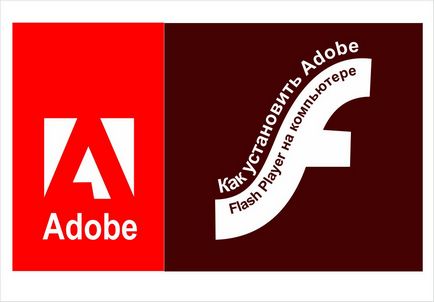
9 servicii online pentru a crea colaje foto

↓ ↓ Ascunde